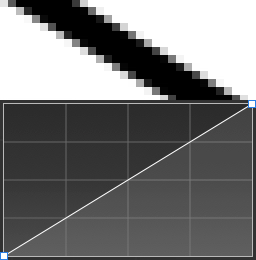关于混合范围
混合范围允许您指定图层的色调值如何与下面的图层混合。您可以设置受影响的色调值的范围,且可以设置该范围具有任意水平的不透明度(从不透明到透明)。


在混合范围对话框中控制所选图层和底层图层的混合范围。
可以在该对话框中更改各个颜色通道的混合范围。
关于混合 Gamma 和抗锯齿(仅限 RGB 文档)
“混合范围”对话框允许您调整所选图层的混合 Gamma。让您可以使用线性-RGB 颜色空间 (1.0)、常规 sRGB-混合 (2.2) 或任何 Gamma 值(高达 3.0)进行设计。换句话说,让您完全控制半透明或抗锯齿边缘对象的色调如何与下面的颜色交互。

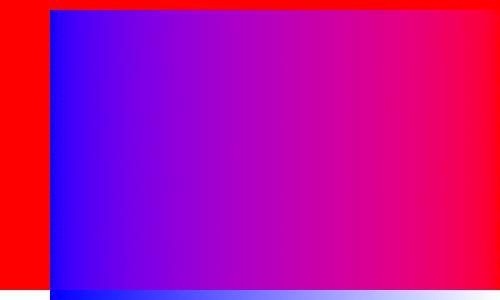
抗锯齿是减少像素网格中的线条的锯齿状外观。通过沿线条加入半透明像素,以使线条的边缘顺畅过渡到背景对象,来实现抗锯齿。此过渡区域有时候称为抗锯齿斜坡或抗锯齿覆盖。
在“混合范围”对话框中,可以调整所选图层的抗锯齿斜坡(覆盖),以及控制如何(以及是否)独立于其他图层继承或设置抗锯齿。为了改善工作流程,层次结构嵌套在父层中的子层可以自动继承父层的抗锯齿设置,但可以强制应用抗锯齿或忽略它。